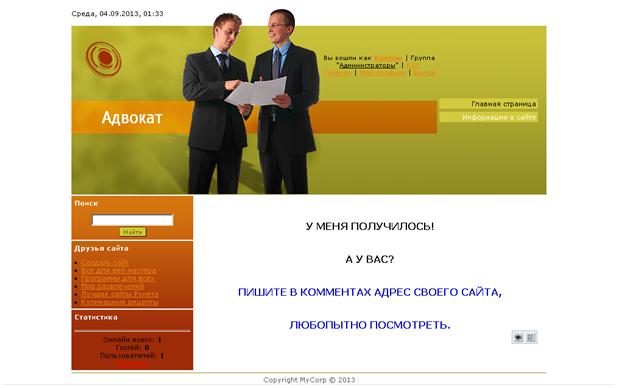Шаг первый – жмём ссылку системы управления контентом uCoz и переходим на сайт uCoz.
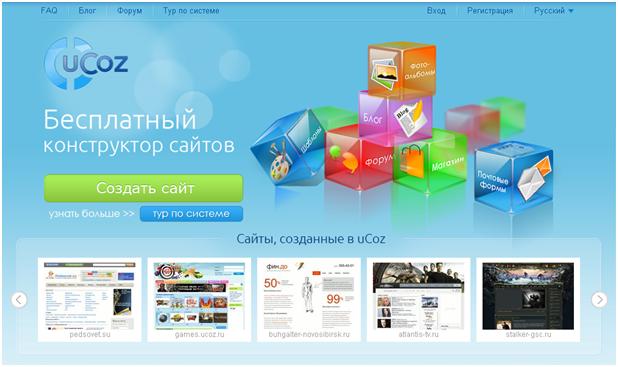
Шаг второй – на сайте uCoz жмём кнопку "Создать сайт".
Шаг третий – регистрируемся в открывшемся окне
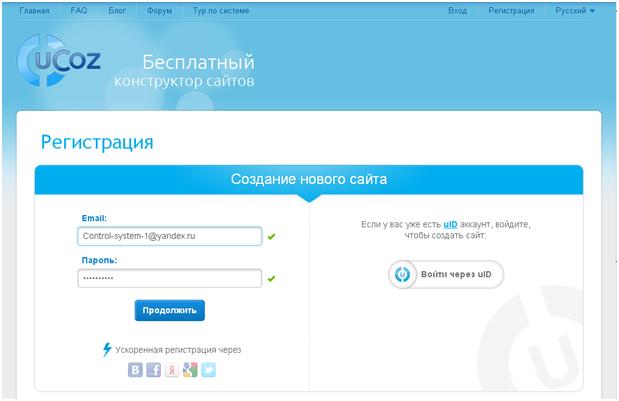
Шаг четвёртый
открываем свою почту, находим письмо от
укоза и для завершения регистрации нажимаем ссылку, указанныю в письме.
Шаг пятый – для обеспечения безопасности заполняем ещё два
поля и жмём кнопку «Приступить к созданию сайта»
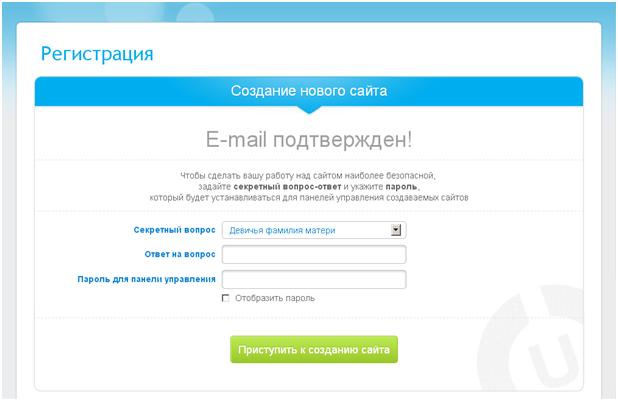
Шаг шестой – придумываем первую часть имени сайта, например,
«advocat» и выбираем
вторую часть имени сайта как показано на картинке ниже. Вводим код
безопасности, ставим галочку согласия с правилами хостинга и жмём кнопку
«Создать сайт».
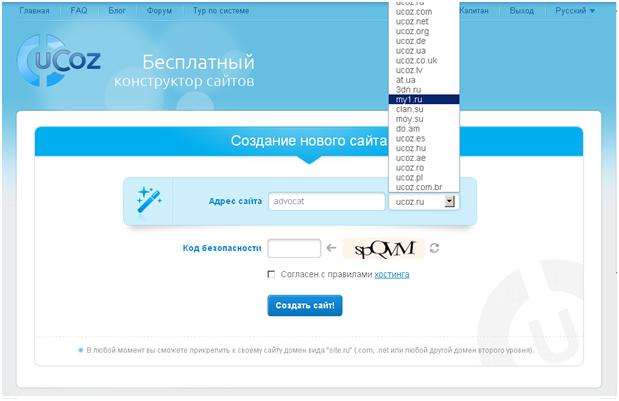
И вот ваш сайт создан
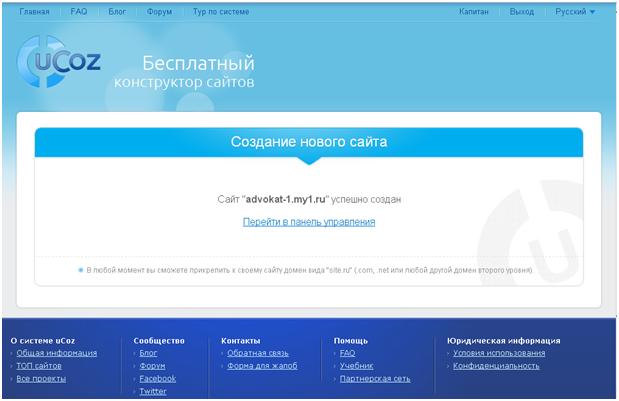
Вы видите, что на шаге шесть я пытался выбрать имя «advocat», но в процессе
система любезно подсказала мне, что такое имя занято и я просто исправил имя на
«advocat-1».
Рекомендация №1. Не тратьте больше минуты на придумывание
имени. Имя для сайта, которое Вам действительно нравится, придёт само в нужное
время, а сейчас Вы просто получаете необходимый опыт.
Шаг
седьмой – нажимаем кнопку «Перейти в панель управления» и должно открыться вот
такое окно
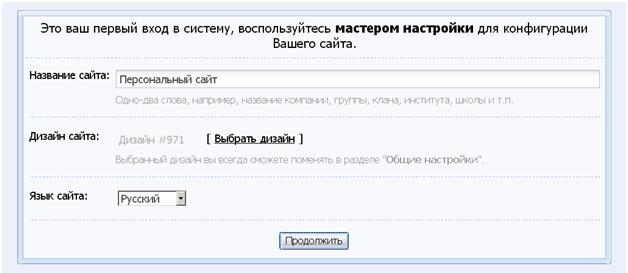
Шаг восьмой – жмём кнопку «Выбрать дизайн», в новом
открывшемся окне выбираете любой понравившийся дизайн (я выбрал №971), жмём
кнопку «Продолжить».
Рекомендация №2. Такая же как и первая – не тратьте больше
минуты на выбор дизайна. Цените своё время. Если Вы его не цените, то и другие
не оценят.
Шаг девятый – в открывшемся окне (см. картинку ниже) нужно
выбрать модули, которые Вам нужны для сайта. Пока ничего не выбираем, это всё
можно будет выбрать потом в любое удобное время, когда это будет действительно
необходимо. Просто жмём конпку «Продолжить».
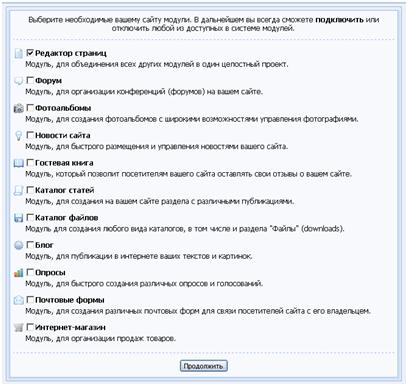
Шаг десятый
У вас появилось вот такое окно
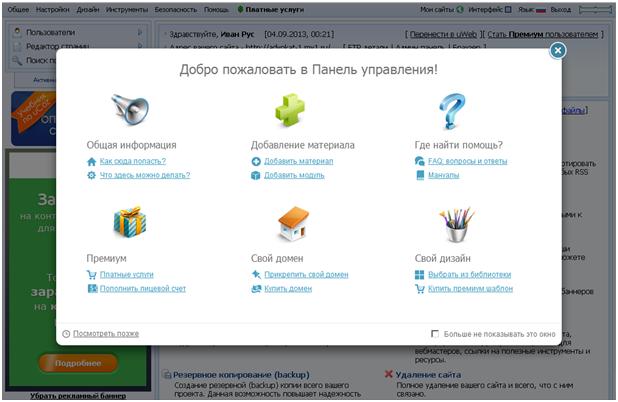
Жмём крестик вверху справа и ищем кнопку «Общее» в левом
верхнем углу экрана. Нажимаем кнопку «Общее» и в выпадающем списке выбираем
кнопку с названием Вашего сайта (в моём случае это advokat-1.my1.ru)
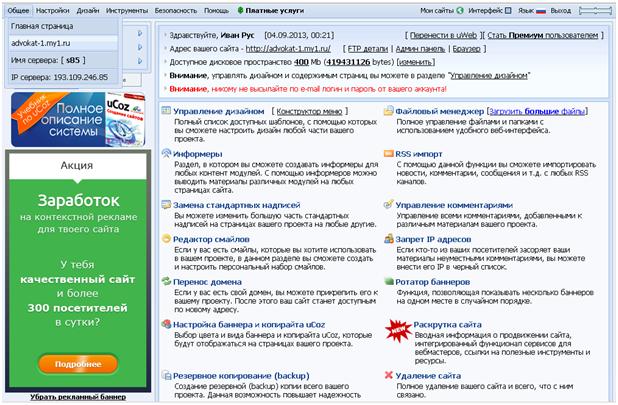
У меня получился вот такой сайт
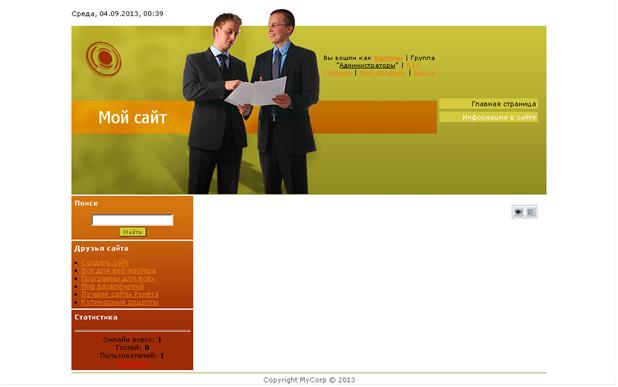
Шаг одиннадцатый – находим сверху примерно посередине кнопку
«Конструктор», жмём её и в выпадающем списке выбираем кнопку «Включить
конструктор». После этого жмём на надпись «Мой сайт» и исправляем на что-то в
тему Вашего сайта (я исправляю на надпись «Адвокат»). Теперь жмём «Конструктор», «Сохранить изменения» и
«Отключить конструктор».
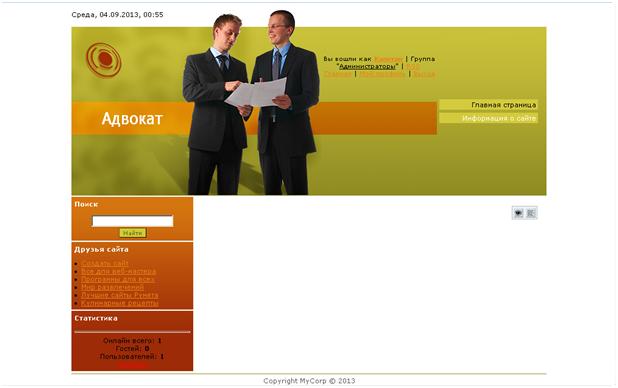
Шаг двенадцатый – справа под шапкой сайта есть значок  .
.
Жмём на глаз – это кнопка перехода в визуальный редактор. В открывшемся окне,
ничего не удаляя, ниже всех надписей пишем адрес воей электронной почты «E-mail: ……………….» или любую другую
информацию, которая Вам нужна. После этого в самом низу жмём кнопку
«Сохранить».
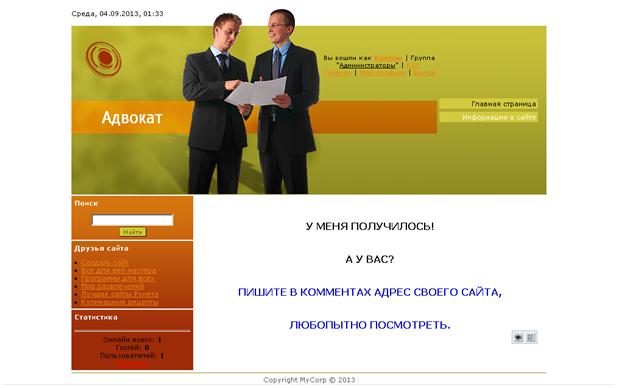
Всё готово! Поздравляю Вас и себя :)
P.S. Мне потребовалось 5 минут
на то, чтобы сделать сайт. Понятно, что Вам потребуется больше, если Вы делаете
это в первый раз.

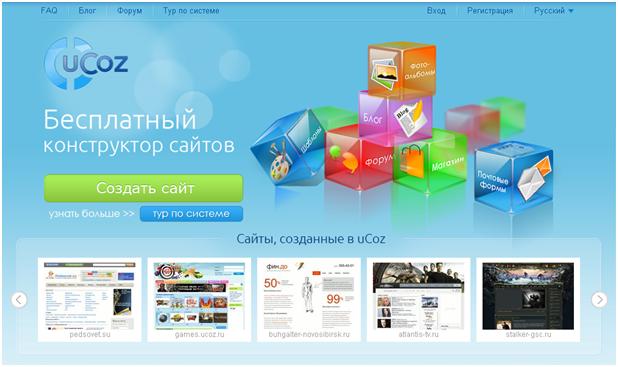
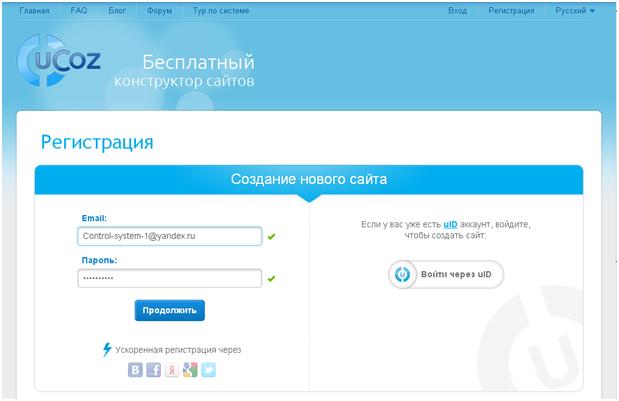
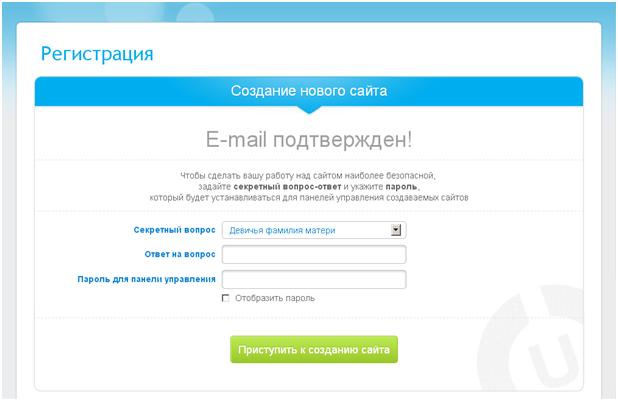
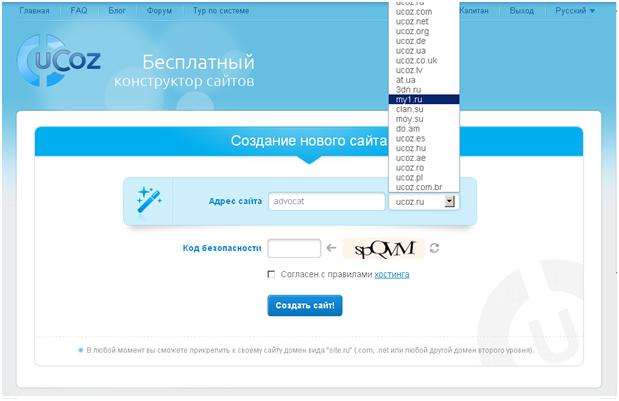
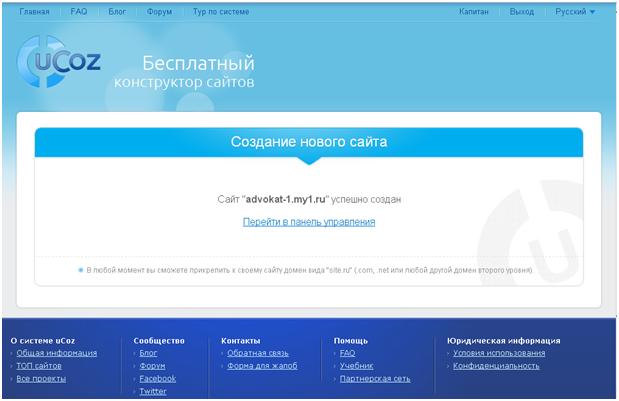
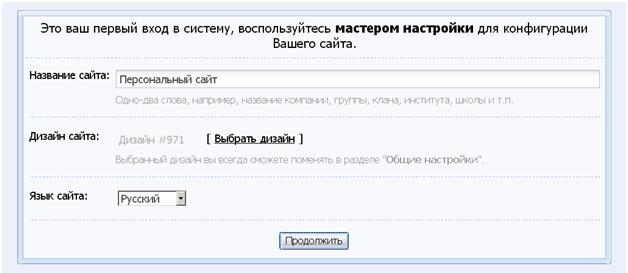
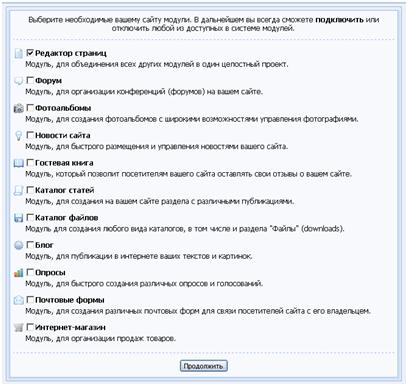
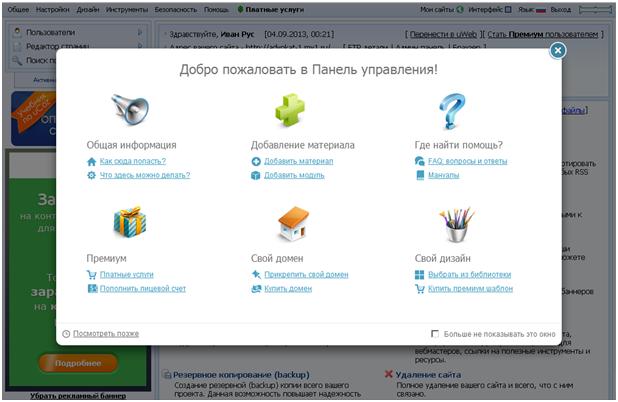
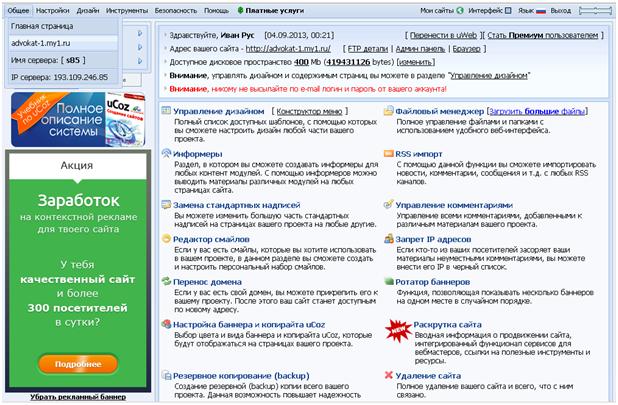
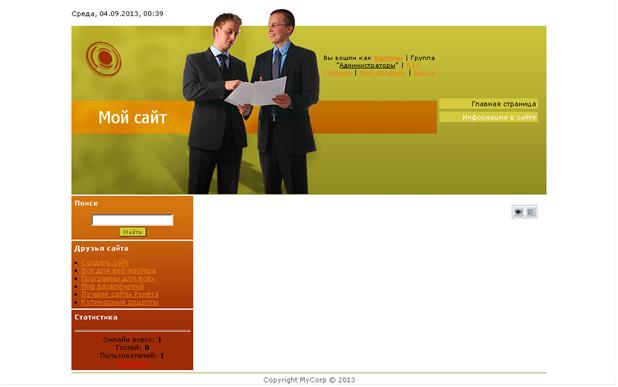
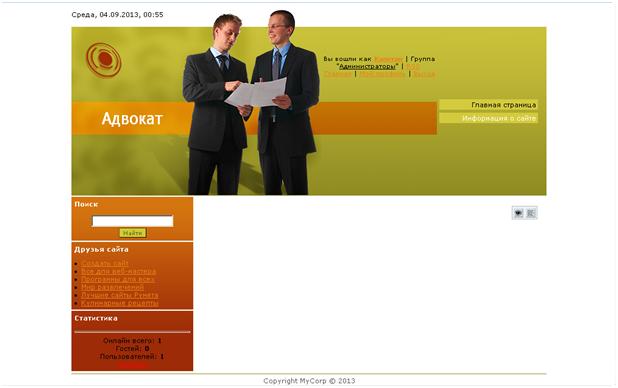
 .
.